Hola VPN заблоковано? Ось що ви можете зробити, щоб вирішити цю проблему
Hola VPN рекламується як перша віртуальна приватна мережа, що працює на рівні спільноти, або в якій одночасно користувач допомагає один одному зробити інформацію доступною для всіх в Інтернеті. Цей VPN легко налаштовується одним клацанням миші, доступний безкоштовно і без реклами для користувачів ПК, плюс ви можете використовувати його, щоб переглянути, як буде виглядати сайт з певної країни.
Інші способи використання Hola VPN можуть включати безпечний перегляд, обхід урядової цензури, подолання провайдера або блокування веб-сайтів компанії, а також перегляд веб-сайту на рідній мові, а також на багато іншого.
Щоб скористатися Hola VPN, потрібно встановити його, а потім перейти на веб-сайт, який ви хочете відвідати, натисніть піктограму розширення Hola у своєму веб-переглядачі, потім виберіть країну, а Hola VPN переключить вашу IP-адресу в цю країну, щоб ви звідти практично переглядають.
Однак, через гео-обмежень і цензури країни, VPN були заблоковані в одній точці або інший, наприклад, при використанні Netflix і ви знайшли Hola VPN заблокований.
Якщо це ваша ситуація, спробуйте вирішити проблему нижче, щоб розблокувати Hola VPN і продовжити користуватися анонімним переглядом та використанням Інтернету на вашому комп'ютері.
FIX: Hola VPN заблоковано
- Попередні перевірки
- Змініть свій VPN
- Змийте DNS
1. Попередні перевірки
- Якщо ви не маєте доступу навіть до відключення від VPN, перевірте підключення до Інтернету.
- Переконайтеся, що ви ввели правильні облікові дані користувача - ім'я користувача та пароль для входу
- Перевірте свою IP-адресу для відомостей, таких як ваше місто або регіон (країна) поруч із вибраним місцем розташування. Якщо він відображає розташування біля вас, це означає, що ви не підключені до місця розташування сервера, пов'язаного з вашою мережею VPN, тому спробуйте знову підключитися.
- Відкрийте веб-сайт, до якого потрібно отримати доступ, і натисніть піктограму розширення Hola, потім виберіть прапор країни, з якої потрібно переглянути веб-сайт.
- Вимкніть та ввімкніть розширення Hola
- Спробуйте змусити сайт перезавантажити, натиснувши CTRL і F5 (або SHIFT + REFRESH )
- Очистіть кеш веб-переглядача, включаючи файли cookie (зазвичай у розділі "Налаштування"> "Конфіденційність" або натисніть клавіші CTRL + SHIFT + DELETE на клавіатурі
- Закрийте веб-переглядач, а потім відкрийте його та повторіть спробу
- Вимкніть інші розширення, щоб перевірити, чи викликає будь-яка з цих проблем Hola VPN
- Видаліть Hola з перегляду, потім перейдіть на hola.org і натисніть кнопку Пуск
- Вимкніть інший віртуальний приватний сервер, проксі-сервер або інше програмне забезпечення, яке може конфліктувати з Hola. Вони можуть включати вкладку IE, Avast WebRep, Flash Blocker і NoScript.
- Перевірте свій Hola VPN через сайт IPLocation. Цей сайт показує країну, з якої ви переглядаєте. Натисніть піктограму розширення Hola> Виберіть країну, і сайт IPLocation оновить та покаже країну, з якої ви переглядаєте, або будь-яку іншу країну, яку ви обираєте.
- Переконайтеся, що у вас є остання версія браузера.
- Вимкніть свій антивірус або брандмауер (на ваш ризик), щоб дізнатися, чи вони викликають проблему. Налаштування програм сторонніх розробників, такі як налаштування програмного забезпечення безпеки, які іноді блокують протоколи PPTP і L2TP, особливо коли встановлено вище, ніж звичайний рівень. Повторіть спробу підключення, а потім дозвольте PPTP, L2TP і IPSec через антивірус і брандмауер і знову ввімкніть програмне забезпечення безпеки.
- Переконайтеся, що ваш обліковий запис VPN закінчився, оскільки це може спричинити проблеми з підключенням або блокуванням.
- Перевірте налаштування маршрутизатора, якщо ви підключені до маршрутизатора WiFi. Переконайтеся, що пропущені параметри PPTP, L2TP і IPSec, у вкладці Router Firewall / Security і ввімкніть їх. Якщо ці параметри не існують, вимкніть брандмауер маршрутизатора та повторіть спробу, а потім увімкніть брандмауер.
- Завантажте останню версію своєї VPN.
Примітка . Якщо ви не можете знайти розширення Hola у своєму веб-переглядачі, виконайте наведені нижче дії.
У Chrome:
- Закрийте Chrome і відкрийте його знову
- Наведіть курсор миші на адресний рядок (поруч із закладками) і перетягніть адресний рядок ліворуч
- Натисніть піктограму >> (more) у верхній правій частині адресного рядка
- Перевірте, чи є у списку значок Hola
- Відкрийте налаштування розширення Chrome - переконайтеся, що розширення Hola не встановлено або не завантажено з веб-сайту Hola
- Вимкніть Hola і знову ввімкніть його
У Firefox:
- Закрийте Firefox і відкрийте його знову
- Відкрийте налаштування надбудови Firefox. Переконайтеся, що встановлено розширення Hola, або завантажте з веб-сайту Hola
- Наведіть вказівник миші на кнопку налаштування Firefox, потім клацніть правою кнопкою миші та виберіть Налаштувати.
- Перетягніть значок Hola назад до адресного рядка
2. Змініть свій VPN
Якщо ви виявили, що Hola VPN заблокований, отримайте VPN, який замінить IP-адреси негайно, тому що час, як правило, пропадає між тим, коли певний IP-адресу було заборонено і коли постачальник VPN змінив його. У цьому випадку відключіть, а потім знову підключіть і спробуйте, поки не знайдете IP та / або сервери, які працюють.
Хорошим VPN можна використовувати CyberGhost. Серед його функцій - велика мережа серверів у різних місцях, функція розблокування потоків для доступу до географічного вмісту або обхід цензури, без ручного тестування серверів, приховування IP, спільного використання IP для додаткової безпеки та захисту від витоків DNS інші.
- Завантажити CyberGhost VPN (знижка 77%)
3. Промийте DNS
Це дозволяє комп'ютеру отримувати доступ до DNS вашого VPN автоматично, для належних / правильних записів. Зробити це:
- Натисніть кнопку Пуск
- Натисніть Усі програми

- Виберіть " Аксесуари"
- Введіть CMD у вікні пошуку та клацніть правою кнопкою миші Command Prompt, а потім виберіть Run as administrator

- Введіть ipconfig / flushdns і натисніть Enter . Ви отримаєте підтвердження, яке говорить: Конфігурація IP-адрес Windows Успішно очищено кеш DNS-дозвіл
Чи допомогло це рішення? Повідомте нам у розділі коментарів нижче.



![Оновлення Windows 10 Creators обриває вікно G-Sync [FIX]](https://node-tricks.com/img/fix/595/windows-10-creators-update-breaks-windowed-g-sync.jpg)


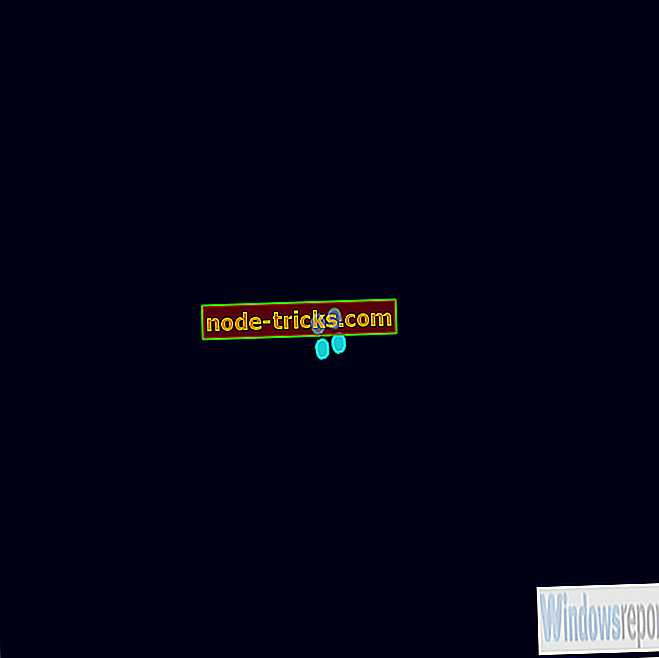

![Помилка Netflix 0x80240014 [FIX]](https://node-tricks.com/img/windows/674/netflix-error-0x80240014.jpg)